WPF制作带明细的环形图表
效果
明细用Popup实现的,录gif时,Popup显示不出来,不知道为什么,所以静态图凑合看吧
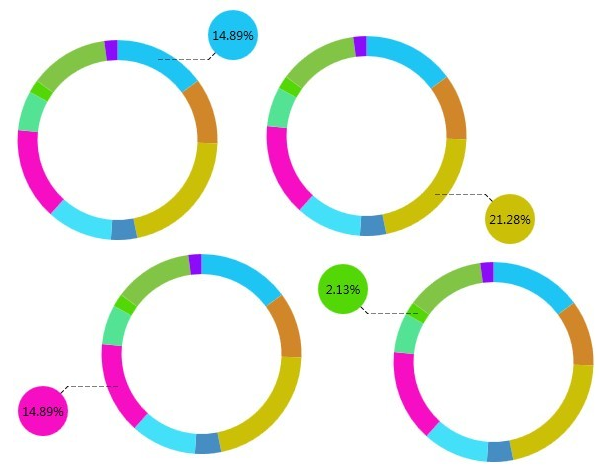
大体思路
图表使用Arc+Popup实现
图表分为两部分,一是环形部分,一是标注的明细部分.
环形部分使用Arc图形表示.需要注意这个Arc是Blend里的图形.用Blend建项目的话可以直接用,使用VS建项目需要添加引用 Microsoft.Expression.Drawing 在引用管理器=>程序集=>扩展 下(前提是已经安装了Blend)
明细部分使用Popup控件,IsOpen属性绑定到Arc的IsMouseOver,也就是鼠标进入圆弧的时候,Popup就打开显示.
Popup内部一个椭圆控件当作背景,一个文字显示,一个折线虚线化当作指针
然后就是把Popup定位到对应圆弧合适的位置去显示(这里取的是圆弧的中间)
比较抱歉的是样式比较丑陋,忽略吧,重点看定位.
圆弧部分
Arc有两个重要的属性:StartAngle起始角度和EndAngle终结角度.这两个属性决定了圆弧占所在圆环的比例.
每一个数据项就对应一个圆弧,把所有圆弧都放到一个容器里,首尾相连
数据项的总和为100,那么所有圆弧也就组成一个完整的圆环.
Popup明细部分
明细部分分为四种,见图
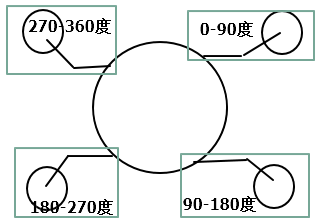
椭圆
从图可知,作为背景的椭圆分为两种情况,小于180度,椭圆靠容器的右边对齐,大于180度,靠容器的左边对齐
也就是代码的这部分:
Ellipse ell = new Ellipse() { Fill = brush };
//中间点角度小于180 明细靠右显示 否则靠左显示
Grid detailGrid = new Grid() { Width = _popupHeight, HorizontalAlignment = HorizontalAlignment.Right };
if (middleAngle > )
{
detailGrid.HorizontalAlignment = HorizontalAlignment.Left;
}
折线
折线是分为四种,每一个角度区间都对应一种
private Polyline GetPopupPolyline(double middleAngle)
{
Polyline pLine = new Polyline() { Stroke = new SolidColorBrush(Color.FromRgb(, , )), StrokeDashArray = new DoubleCollection(new double[] { , }) };
double x1 = , y1 = ;
double x2 = , y2 = ;
double x3 = , y3 = ;
if (middleAngle > && middleAngle <= )
{
x1 = ; y1 = _popupHeight;
x2 = _popupWidth / ; y2 = _popupHeight;
x3 = _popupWidth * / ; y3 = _popupHeight / ;
}
if (middleAngle > && middleAngle <= )
{
x1 = ; y1 = ;
x2 = _popupWidth / ; y2 = ;
x3 = _popupWidth * / ; y3 = _popupHeight / ;
}
if (middleAngle > && middleAngle <= )
{
x1 = _popupWidth; y1 = ;
x2 = _popupWidth / ; y2 = ;
x3 = _popupWidth / ; y3 = _popupHeight / ;
}
if (middleAngle > && middleAngle <= )
{
x1 = _popupWidth; y1 = _popupHeight;
x2 = _popupWidth / ; y2 = _popupHeight;
x3 = _popupWidth / ; y3 = _popupHeight / ;
}
pLine.Points.Add(new Point(x1, y1));
pLine.Points.Add(new Point(x2, y2));
pLine.Points.Add(new Point(x3, y3));
return pLine;
}
Popup的定位
首先以0-90度为例,说明一些基本的东西,见图
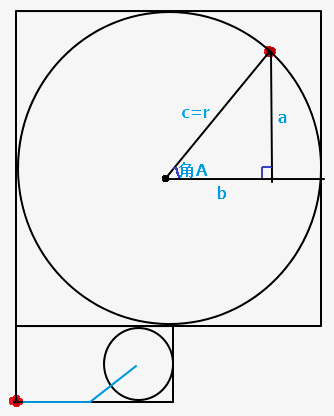
首先Popup默认的位置,都是在它容器的左下方的,Popup的左上角和容器的左下角重合.
现在要做的是Popup标记为红点的位置,和圆环上标记为红点的位置重合.
先来回顾一下小时候学过的公式:
1.直角三角形 a=r*sinA
2.勾股定理 c^2=a^2+b^2 b=Sqrt(c^2-a^2)
上图的直角三角形,角A的对边为a,临边为b,斜边为c.显然c边于圆的半径r相等.注意:因为圆弧是有厚度的,所以取r的时候要减去二分之一的圆弧厚度.
角A是可以通过90度减去圆弧的对应的角度求出来的,也就是sinA的值已知了,那么就可以求出a和b的长度,然后就可以去移动Popup了
一.0-90度
X轴:1.向右移动二分之一个容器的width 2.向右移动一个b的距离
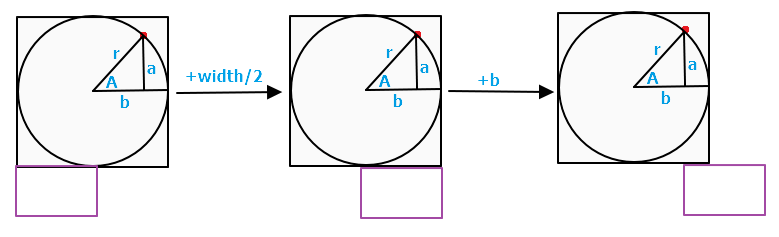
Y轴:1.向上移动二分之一个容器的height 2.向上移动一个Popup的height 3.向上移动一个a的距离

二.90-180度
X轴:1.向右移动二分之一个容器的width 2.向右移动一个a的距离

Y轴:1.上移二分之一个圆弧的Thickness,以保证标记的起点在圆弧的中央 2.上移一个(r-b)的距离
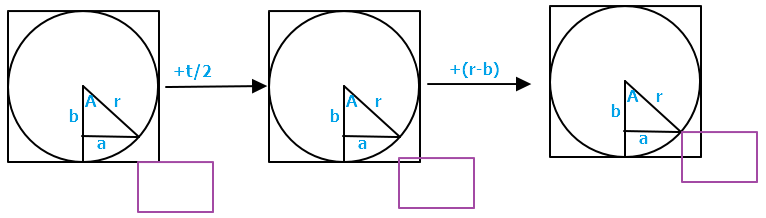
三.180-270度
X轴:1.向左移动一个b的距离
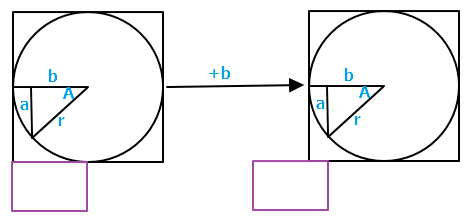
Y轴:1.上移二分之一个圆弧的Thickness,以保证标记的起点在圆弧的中央 2.上移一个(r-a)的距离
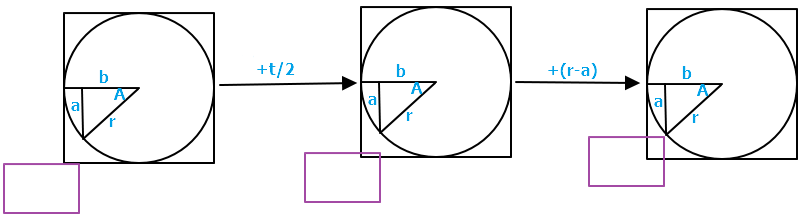
四.270-360度
X轴:1.向左移动一个a的距离
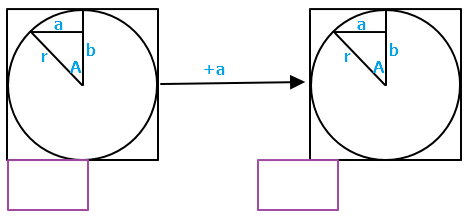
Y轴:1.向上移动二分之一个容器的height 2.向上移动一个Popup的height 3.向上移动一个b的距离

代码部分
private Popup GetPopup(double middleAngle)
{
/*
* 生成popup
* 设置popup的offset 让标记线的起点 对应到圆弧的中间点
*/
Popup popup = new Popup() { Width = _popupWidth, Height = _popupHeight, AllowsTransparency = true, IsHitTestVisible = false };
//直角三角形 a=r*sinA 勾股定理 c^2=a^2+b^2 b=Sqrt(c^2-a^2)
double r = _chartSize / - _arcThickness / ;
double offsetX = , offsetY = ;
if (middleAngle > && middleAngle <= )
{
double sinA = Math.Sin(Math.PI * ( - middleAngle) / );
double a = r * sinA;
double c = r;
double b = Math.Sqrt(c * c - a * a);
offsetX = _chartSize / + b;
offsetY = -(_chartSize / + _popupHeight + a);
}
if (middleAngle > && middleAngle <= )
{
double sinA = Math.Sin(Math.PI * ( - middleAngle) / );
double a = r * sinA;
double c = r;
double b = Math.Sqrt(c * c - a * a);
offsetX = _chartSize / + a;
offsetY = -(_arcThickness / + (r - b));
}
if (middleAngle > && middleAngle <= )
{
double sinA = Math.Sin(Math.PI * ( - middleAngle) / );
double a = r * sinA;
double c = r;
double b = Math.Sqrt(c * c - a * a);
offsetX = -_popupWidth + (r - b) + _arcThickness / ;
offsetY = -(_arcThickness / + (r - a));
}
if (middleAngle > && middleAngle <= )
{
double sinA = Math.Sin(Math.PI * ( - middleAngle) / );
double a = r * sinA;
double c = r;
double b = Math.Sqrt(c * c - a * a);
offsetX = -_popupWidth + (r - a) + _arcThickness / ;
offsetY = -(_chartSize / + _popupHeight + b);
}
popup.HorizontalOffset = offsetX;
popup.VerticalOffset = offsetY; return popup;
}
差不多主要的就是这些了.到这.画图有点累.
源码下载:ArcChart.zip
2017-07-13更新:
昨天刚发了博客,今天就发现了bug,真尴尬.180-270度和270-360度的算法有问题,由于例子选用尺寸的问题,早时没有发现.
正确的算法:
180-270度:
X轴:1.向左移动一个Popup的Width 2.向右移动一个(r-b)的距离 3.向右移动二分之一个ArcThickness的距离
Y轴不变
270-360度:
X轴:1.向左移动一个Popup的Width 2.向右移动一个(r-a)的距离 3.向右移动二分之一个ArcThickness的距离
Y轴不变
源码已更新,欢迎重新下载
WPF制作带明细的环形图表的更多相关文章
- WPF制作带明细的环形图标
效果 明细用Popup实现的,录gif时,Popup显示不出来,不知道为什么,所以静态图凑合看吧 大体思路 图表使用Arc+Popup实现 图表分为两部分,一是环形部分,一是标注的明细部分. 环形部分 ...
- WPF原生环形图表
原文:WPF原生环形图表 版权声明:欢迎转载.转载请注明出处,谢谢 https://blog.csdn.net/wzcool273509239/article/details/56480963 主要利 ...
- WPF中制作带中国农历的万年历
原文:WPF中制作带中国农历的万年历 本例应用.net 2.0中的ChineseLunisolarCalendar类,制作出带中国农历的万年历. 先看看效果图片(已缩小,原始图片为:http://p ...
- 在线报表设计实战系列 – 制作多Y轴组合图表(8)
葡萄城报表是一套强大的报表开发和系统搭建工具,既能与您开发的报表软件项目紧密集成,也可独立部署运行,支持多数据源,具有无编码.灵活.稳定等特性,可以帮您快速搭建专业的报表软件系统,实现各类报表的设计. ...
- WPF 自带Datagrid编辑后无法更新数据源的问题
原文 WPF 自带Datagrid编辑后无法更新数据源的问题 解决办法: 在列的绑定属性里加上UpdateSourceTrigger,示例XAML如下 <DataGrid Grid.Row=& ...
- WPF制作的小型笔记本
WPF制作的小型笔记本-仿有道云笔记 楼主所在的公司不允许下载外部资源, 不允许私自安装应用程序, 平时记录东西都是用记事本,时间久了很难找到以前记的东西. 平时在家都用有道笔记, 因此就模仿着做了一 ...
- WPF制作表示透明区域的马赛克画刷
最近在用WPF制作一款软件,需要像ps一样表示透明区域,于是制作了一个马赛克背景的style.实现比较简单,那么过程和思路就不表了,直接上代码 <DrawingBrush TileMode=&q ...
- WPF制作的小时钟
原文:WPF制作的小时钟 周末无事, 看到WEB QQ上的小时钟挺可爱的, 于是寻思着用WPF模仿着做一个. 先看下WEB QQ的图: 打开VS, 开始动工. 建立好项目后, 面对一个空荡荡的页面, ...
- [Swift通天遁地]三、手势与图表-(13)制作美观简介的滚动图表:折线图表、面积图表、柱形图表、散点图表
★★★★★★★★★★★★★★★★★★★★★★★★★★★★★★★★★★★★★★★★➤微信公众号:山青咏芝(shanqingyongzhi)➤博客园地址:山青咏芝(https://www.cnblogs. ...
随机推荐
- Spark ML逻辑回归
import org.apache.log4j.{Level, Logger} import org.apache.spark.ml.classification.LogisticRegression ...
- 性能测试—JMeter 常用元件(四)
<零成本web性能测试>第三章 Web性能测试脚本录制与开发中JMeter常用测试元件 测试计划描述了JMeter运行时将会执行的一系列步骤,一个完整的测试计划包含一个或多个线程组.逻辑控 ...
- 高通GPIO驱动(DTS方式)
gpio调试的方式有很多,linux3.0以上ARM架构的处理器基本上都采用了DTS的方式,在linux3.0可以通过获取sysfs的方式来获取gpio状态: sysfs文件系统的建立可以参照下面的博 ...
- Mouse Without Borders软件,主要功能备忘录
详细地址:https://blog.csdn.net/andylauren/article/details/64540500
- Windows批处理 -- 打造MySQLCleaner
批处理打造MySQLCleaner 1. 简介 在我们卸载MySQL数据库的时候,往往除了需要卸载软件,还需要删除各种注册表信息,隐藏文件,卸载服务,否则当我们再次安装MySQL时就会出现 ...
- 18LaTeX学习系列之---LaTeX的参考文献
目录 目录 前言 (一)简单的参考文献 1.说明 2.源代码 3.输出效果 (二)以文件管理的方式 1.说明: 2.源代码: 3.输出效果 (三)直接从源网站获取 1.说明 2.操作 目录 本系列是有 ...
- JavaScipt中的Math.ceil() 、Math.floor() 、Math.round()、Math.pow() 三个函数的理解
以前一直会三个函数的使用产生混淆,现在通过对三个函数的原型定义的理解,其实很容易记住三个函数. 现在做一个总结: 1. Math.ceil()用作向上取整. 2. Math.floor()用作向下取整 ...
- IO流_SequenceInputStream(序列流)
SequenceInputStream(序列流):就是将多个流合成一个有序的流 需求:将三个文件中的数据合并到一个文件中 import java.io.FileInputStream; import ...
- 容器中JVM获取真实的CPU核数
容器中JVM获取真实的CPU核数 基于 libsysconfcpus的方案,可以为各个版本的JDK提供一个通用的解决方案. libsysconfcpus.so的原理是截获JVM获取CPU核数所用的系统 ...
- java mysql的latin1转UTF-8
public String convertCharset(String s) { if (s != null) { try { int length = s.length(); byte[] buff ...
